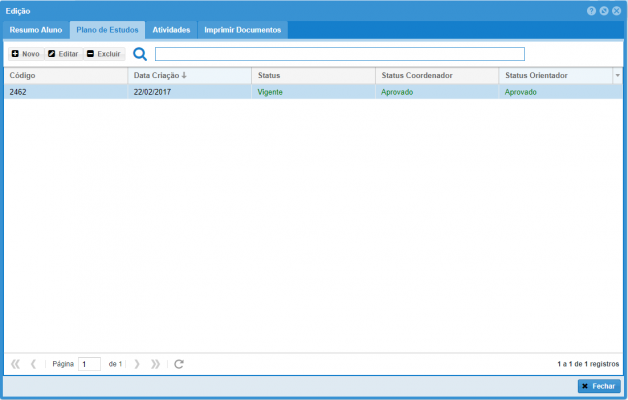Mudanças entre as edições de "SUP:Acadêmico"
| Linha 51: | Linha 51: | ||
No Campo Avaliação do Plano, consta os Status do Orientador e Coordenador, se o Aproveitamento foi Aprovado/Reprovado ou ainda está em análise Status (Pendente). | No Campo Avaliação do Plano, consta os Status do Orientador e Coordenador, se o Aproveitamento foi Aprovado/Reprovado ou ainda está em análise Status (Pendente). | ||
[[Arquivo:Editar 1.PNG|900x500px]] | [[Arquivo:Editar 1.PNG|900x500px]] | ||
| + | |||
| + | Na tela Atividades estarão listas as atividades ligadas ao PPP. <br> | ||
| + | No Plano de estudos vigente podem ser feitas alterações, clicando no botão verde [[Arquivo:Adicionar.PNG]] é possível adicionar uma nova atividade no seu Plano de Estudos, quando a Atividade tiver com o ícone em vermelho [[Arquivo:Icone remover.PNG]] , ela já está no Plano. Quando o ícone estiver em vermelho, poderá ser removida a atividade clicando no botão [[Arquivo:Icone remover.PNG]] , voltando a ficar verde [[Arquivo:Adicionar.PNG]]. | ||
Edição das 10h04min de 30 de agosto de 2017
Índice
EM CONSTRUÇÃO
Funções do sistema associadas ao perfil Aluno
Resumo: consultar nota e frequência, realizar plano de estudo, matricular-se em atividades, emissão de documentos.
Login
Para acessar o Sistema Stricto, o usuário deve efetuar o login seguindo os seguintes passos:
1. Acesse o endereço http://www.unioeste.br/sistemas/;
2. Preencha seu nome de usuário (Ex: "nome.sobrenome");
3. Preencha sua senha;
4. Clique em Entrar;
5. Escolha o Padrão Stricto-Aluno;
6. Clique em Entrar no Sistema;
Após a matrícula (entrega de documentos) na Secretaria Acadêmica, o Aluno recebe um nome de usuário e senha e, em até 1 hora, recebe o acesso ao sistema (Stricto-Aluno).
Uma vez efetuado o login e escolhido o sistema Stricto-Aluno, o usuário é direcionado à tela principal do sistema. Esta tela possui abas que dão acesso a diferentes funcionalidades.
As abas aparecem de acordo com o tipo de aluno (regular ou especial) e ainda se o período da funcionalidade está vigente. As abas mais comuns são: “Documentos”, “Plano de Estudos” e “Matrícula”.
Página Principal
Ao acessar o sistema, a primeira tela a ser visualizada é a Tela Minhas Matrículas.
Nela estarão listadas as Matrículas do Usuário que estiver acessando, contendo as seguintes informações: RA (Número de registro do acadêmico), Nome (Aluno), Programa (Ao qual está vinculado), Nível(Mestrado/Doutorado), Tipo(Regular/Especial), Data da Matrícula (Quando foi realizada a Matrícula).
Acesso para Aluno Regular
Na Página Principal, em "Minhas Matriculas", selecione com duplo clique a Matricula Regular.
Na Tela Edição, o usuário terá acesso aos Quatro Menus a seguir:
Resumo Aluno: Informações Referentes ao Aluno e ao Programa que selecionou anteriormente.
Planos de Estudo: Vigentes e Não Vigentes, contêm informações ligadas aos Planos de Estudo e as atividades ligadas ao Projeto Político Pedagógico(PPP).
Atividades: Contêm informações das Atividades Matriculadas, bem como Período, Status e o tipo da Atividade. Neste menu também, estarão listadas as Atividades Ofertadas, onde poderão ser realizadas as matriculas.
Imprimir Documentos: Contêm os Relatórios para Impressão: (Declaração de Matrícula no Curso; Matrícula em Disciplina; Histórico Informal; Histórico Formal; Declaração Aprovação na Dissert/Tese).

Resumo Aluno
Contêm informações referentes ao Aluno e ao Programa que selecionou anteriormente.
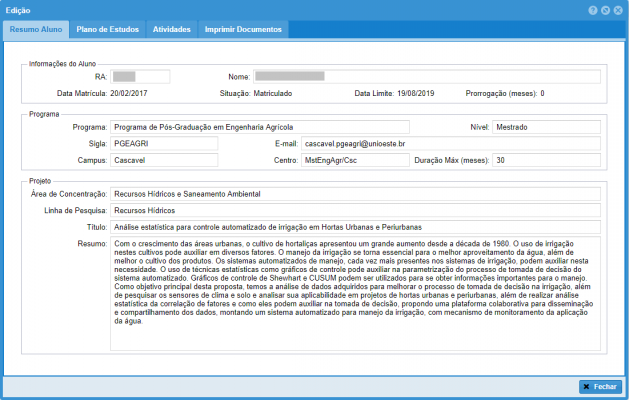
Plano de Estudos
Vigentes e Não Vigentes, contêm informações ligadas aos Planos de Estudo e as atividades ligadas ao Projeto Político Pedagógico(PPP).
Ao clicar em um Plano de Estudos vigente, estarão listados o menu Plano de Estudos que contêm o campo observações onde constará as informações e justificativas que o aluno adicionou para solicitar o Aproveitamento de Disciplina. No campo Disciplinas a serem aproveitadas, constará as informações referentes às disciplinas que foram citadas nas observações.
No Campo Avaliação do Plano, consta os Status do Orientador e Coordenador, se o Aproveitamento foi Aprovado/Reprovado ou ainda está em análise Status (Pendente).
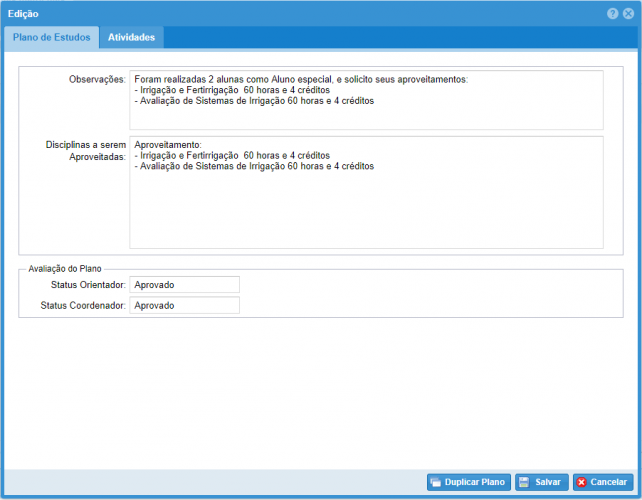
Na tela Atividades estarão listas as atividades ligadas ao PPP.
No Plano de estudos vigente podem ser feitas alterações, clicando no botão verde é possível adicionar uma nova atividade no seu Plano de Estudos, quando a Atividade tiver com o ícone em vermelho
, ela já está no Plano. Quando o ícone estiver em vermelho, poderá ser removida a atividade clicando no botão
, voltando a ficar verde
.